Už máte dost snášet omezení souborů 3GP? Je čas upgradovat vaše video a převést jej do vynikajícího a flexibilního formátu MP4. Představte si výhody, které MP4 nabízí: větší kompatibilitu, plynulejší přehrávání a vyšší kvalitu. A jaký je nejlepší aspekt? Možná vás překvapí, jak jednoduché je převést staré 3GP na MP4. Budeme se dále ponořit do funkcí a technik 3GP na MP4 konverze v tomto článku. Jste na ideálním místě, ať už jste počítačový nadšenec, který se chce naučit umění konverze videa, nebo příležitostný uživatel, který se snaží uspořádat svou sbírku videí. Tak si vezměte popcorn a připravte se na to, že povýšíte svůj multimediální zážitek na zcela novou úroveň!
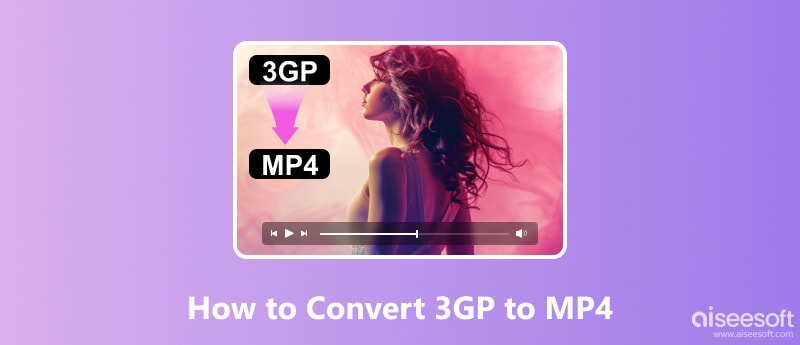
Pojďme diskutovat o formátech videa, všichni! Pokud jste se někdy pokoušeli rozhodnout, zda použít MP4 nebo 3GP, dostali jste se ke správnému článku.
Představte si, že je v telefonu video, které se nepřehraje, protože je v nesprávném formátu. Ano, je frustrující vědět, že rozdíly mezi MP4 a 3GP jsou užitečné.
Jednou z možností je 3GP, tradiční formát, který se pro mobilní video používá od jeho počátku. Je spolehlivý a malý, ale stále splňuje dnešní standardy? Poté je MP4 aktuálním lídrem mezi video formáty. Pro většinu současných zařízení je to preferovaný formát díky své rozsáhlé kompatibilitě a vynikající kvalitě přehrávání. Co je však na něm tak jedinečného? Tento článek pojednává o tom, jak odlišit soubory .3GP od souborů MP4, probereme jejich výhody a podíváme se na některé z důvodů, proč byste chtěli převést videa z 3GP do MP4. Zůstaňte tedy na místě, ať už vás zajímá technologie, nebo jen chcete ze své sbírky multimediálních souborů vytěžit maximum. Máte štěstí!
| formát souborů | 3GP | MP4 |
| Malá velikost souboru | Malá velikost souboru | Vysoce kvalitní video a zvuk |
| Díky kompatibilitě se staršími zařízeními jsou vhodné pro sdílení videí | Všestrannost v kodecích | |
| Možnost bezproblémového streamování přes mobilní sítě | Široká kompatibilita se všemi zařízeními | |
| / | Pokročilé funkce jako více stop |
Důvody pro převod 3GP na MP4
MP4 je nejlepší pro moderní média. Má lepší kvalitu, rozmanitost a kompatibilitu než 3GP. 3GP však může mít určité výhody velikosti a kompatibility. Změna vašich videí 3GP na MP4 vám může otevřít svět příležitostí a zaručit, že váš materiál bude v současném digitálním prostředí stále relevantní.
Nejlepší způsob, jak převést 3gp na mp4 Mac nebo PC bez ztráty kvality, je pomocí Aiseesoft Video Converter Ultimate! Dál můžete jít pouze v případě, že máte knihovnu videí 3GP, která potřebujete převést do šířeji používaného formátu MP4. Tento úkol můžete snadno dokončit pomocí Aiseesoft Video Converter Ultimate, který zaručuje, že vaše videa při převodu neztratí žádnou kvalitu. Aiseesoft Video Converter Ultimate poskytuje ideální rovnováhu funkčnosti a snadného použití, aby splnil vaše požadavky. Jeho výkonné funkce vám umožňují přizpůsobit nastavení převodu vašemu vkusu a jeho intuitivní rozhraní usnadňuje navigaci. Znamená to, že si můžete odpočinout s vědomím, že integrita a kvalita vašich videí se během procesu převodu udrží. Aiseesoft Video Converter Ultimate lze proto použít pro konverzi videí pro sdílení s přáteli a rodinou, přehrávání na preferovaném zařízení nebo přípravu na úpravy ve vašem preferovaném editačním programu. Zde je návod, jak změnit 3gp na mp4.
100% bezpečné. Žádné reklamy.
100% bezpečné. Žádné reklamy.
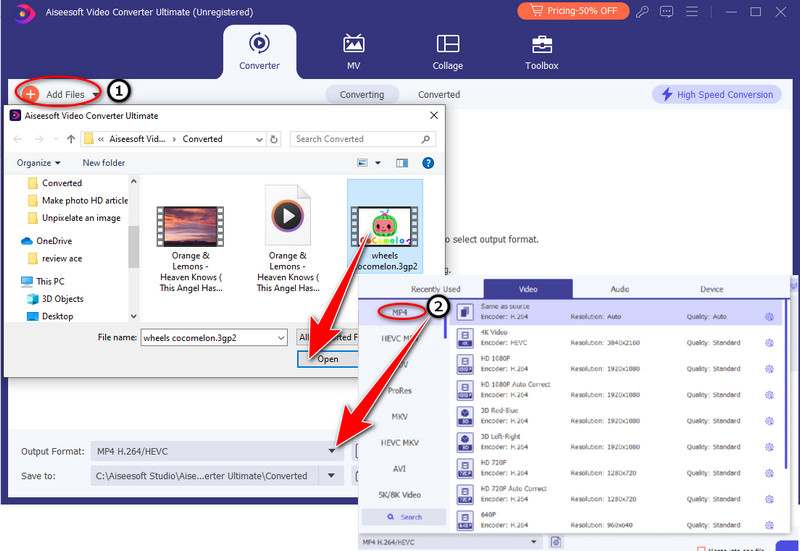
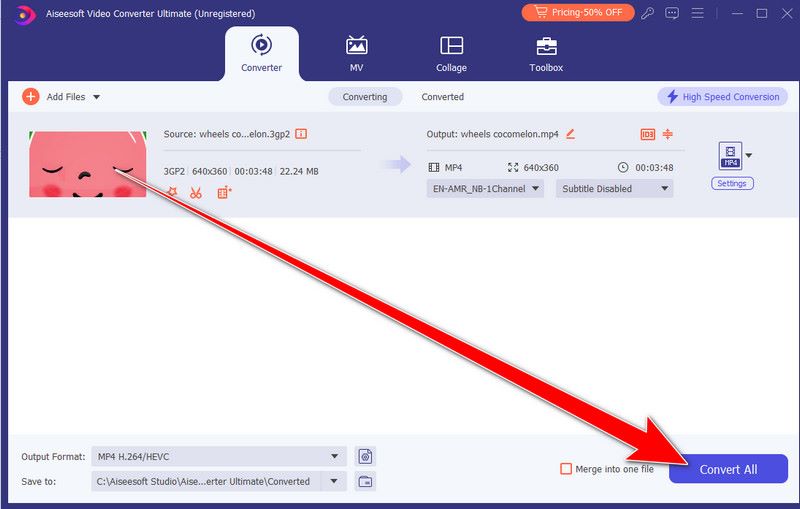
VLC, zkratka pro VideoLAN Client, je váš multimediální partner typu vše v jednom pro všechny vaše požadavky na překódování! Je k dispozici pro různé operační systémy, včetně Windows, MacOS, Linux, Android a iOS. VLC navíc nabízí nepřeberné množství funkcí, včetně streamování, konverze médií a možností přizpůsobení. Jeho lehký design, rozsáhlá podpora kodeků a kompatibilita různých platforem z něj činí oblíbenou volbu mezi uživateli po celém světě pro vychutnávání multimediálního obsahu. VLC podporuje konverzi video souborů 3GP do více používaného formátu MP4. VLC umožňuje rychlé a jednoduché převody díky svým silným schopnostem a rozhraní pro usnadnění. S VLC Media Playermůžete plynule převádět videa a dát sbohem problémům s kompatibilitou. Začněme se nyní učit, jak převést 3GP na MP4 ve VLC!
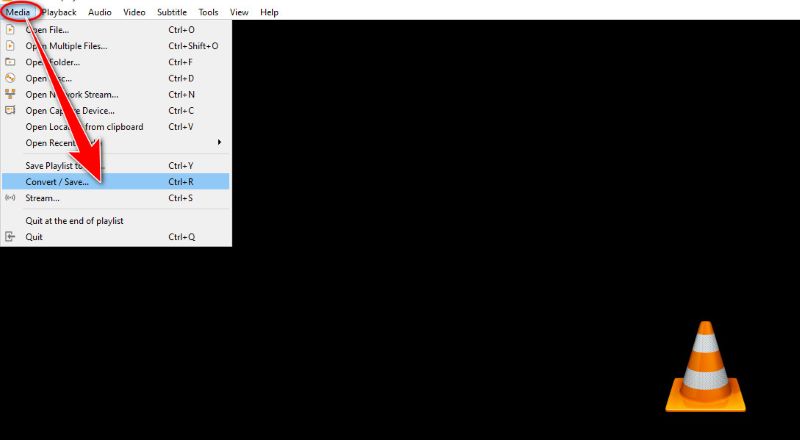
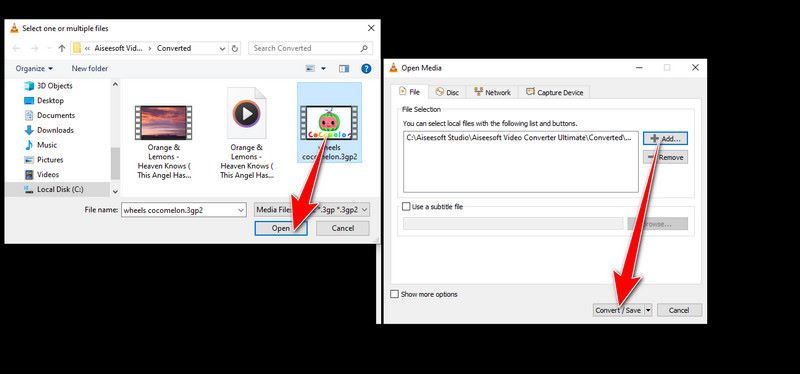
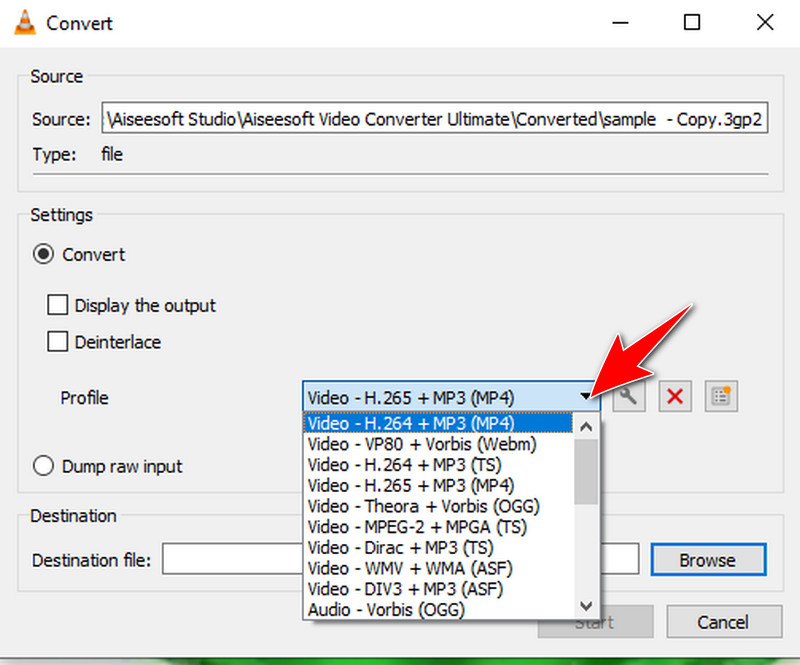
Ideální partner pro všechny vaše potřeby konverze médií je tady! Adobe Media Encoder poskytuje ideální rovnováhu síly a snadného použití pro podporu vašich cílů. Převod vašich video souborů 3GP do běžně používaného formátu MP4 je jednoduchý s uživatelsky přívětivým rozhraním a výkonnými funkcemi Adobe Media Encoder. S tímto profesionálem video do převodníku MP4 problémy s kompatibilitou nabídek, milé rozloučení a vítejte v bezchybné konverzi médií. Jako součást sady Creative Cloud společnosti Adobe Inc. jsou jejími hlavními funkcemi kódování, překódování a převod formátu pro audio a video soubory. Uživatelé mohou optimalizovat mediální soubory pro streamovací služby, různá zařízení a editační programy pomocí Adobe Media Encoder. Jeho rozsáhlý formát a kompatibilita s kodeky z něj činí neocenitelný nástroj a zajišťuje nejlepší kvalitu a kompatibilitu pro vaše projekty. Začněme a zjistíme, jak rychle použít Adobe Media Encoder k přenosu 3GP do MP4.
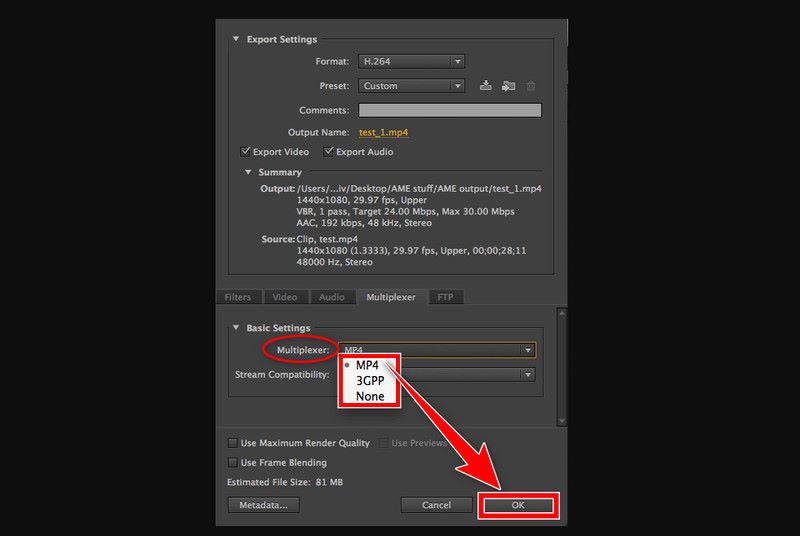
Představujeme Aiseesoft Free Video Converter online, váš spolehlivý spojenec pro rychlou a snadnou konverzi 3gp na mp4 online. Můžete zažít snadnou konverzi svých videí přímo z webového prohlížeče a vyhnout se potížím s tradičními instalacemi softwaru s tímto nástrojem. Tento online video konvertor je ideálním řešením pro všechny vaše potřeby konverze videa, protože má uživatelsky přívětivé rozhraní a silné konverzní schopnosti, bez ohledu na vaše potřeby. Můžete být profesionál, student nebo prostě někdo, kdo rád sdílí filmy s přáteli a rodinou. Pojďme se nyní podívat na různé způsoby, jak můžete snadno převést své soubory 3GP do formátu MP4 pomocí Aiseesoft Free Video Converter Online!
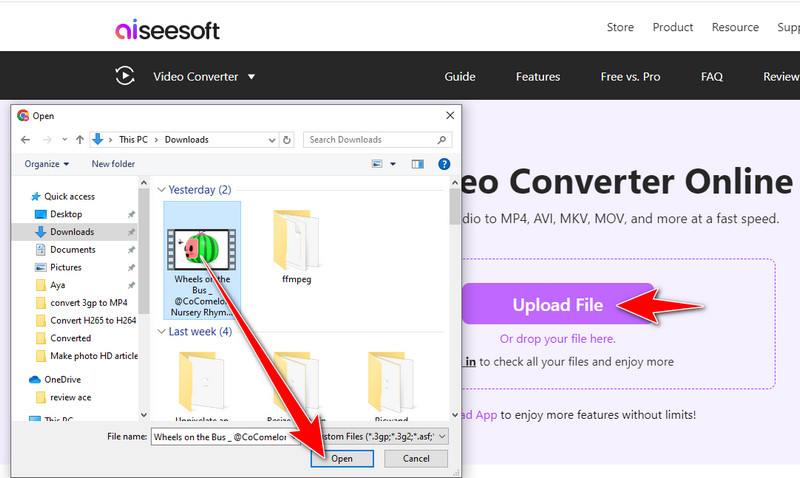
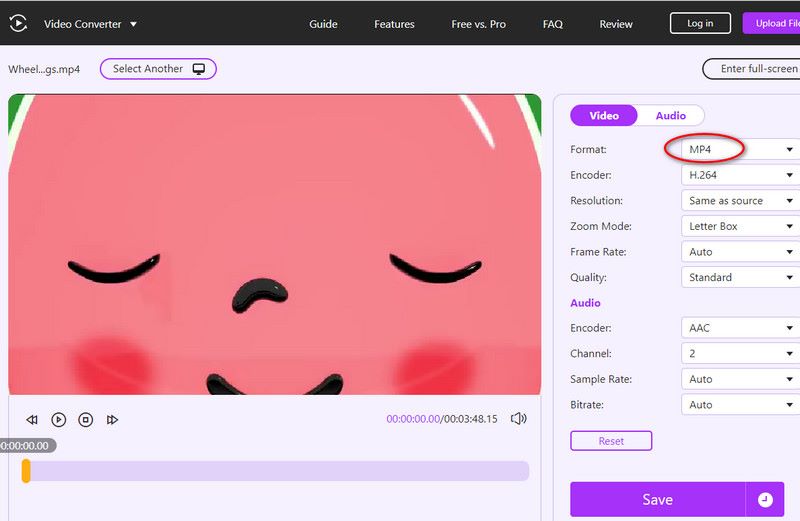
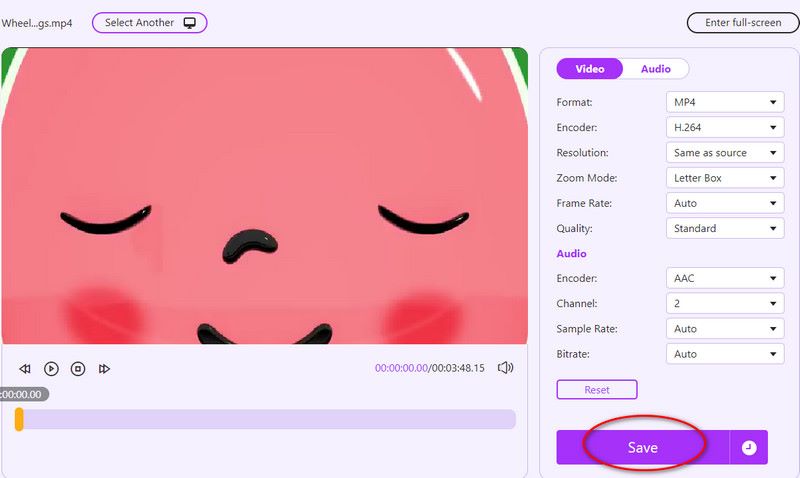
Bezproblémový způsob, jak převést online mediální soubory 3GP na MP4 přímo z vašeho webového prohlížeče, je nyní k dispozici s Movavi Online. Movavi Online poskytuje snadno použitelné rozhraní, které umožňuje rychlou a snadnou konverzi vašich souborů bez ohledu na to, zda jste na cestách nebo chcete mít pohodlí online funkcí. Díky uživatelsky přívětivému designu a silným schopnostem můžete snadno převádět své obrázky, hudební soubory a filmy. Pojďme se tedy podívat, jak můžete pomocí Movavi Online snadno dosáhnout svých cílů v oblasti mediální konverze!
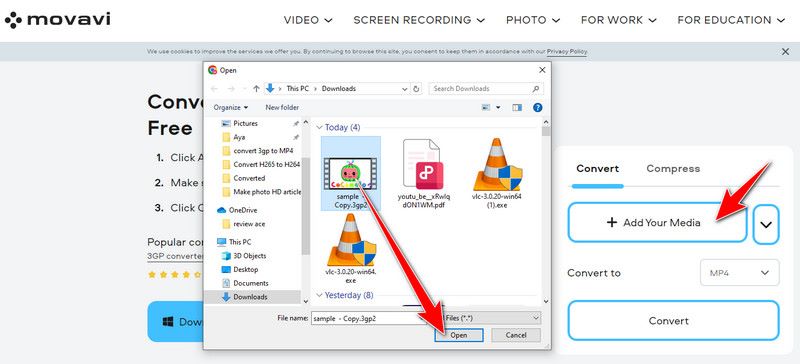
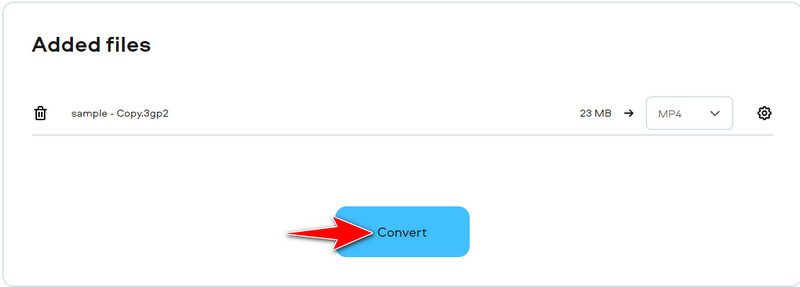
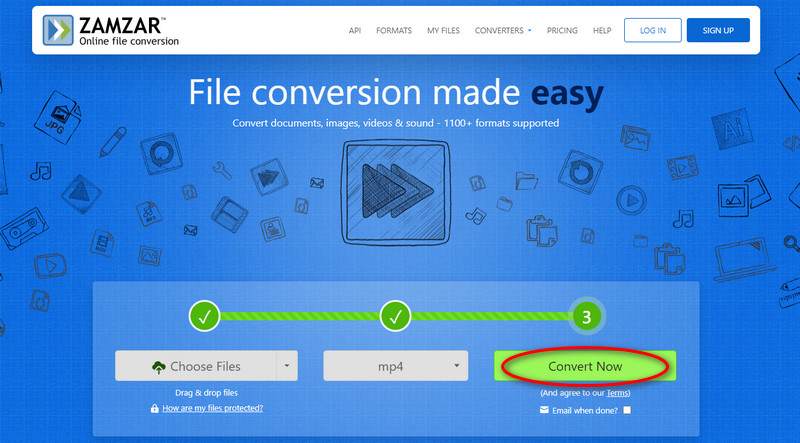
Váš dokonalý nástroj pro tvorbu videí, který vám dává možnost snadno realizovat vaše nápady a kreativitu. Je to nástroj pro převod souborů Zamzar, který převádí 3GP na MP4 online. Zamzar nabízí komplexní sadu nástrojů a funkcí, které vám pomohou vytvořit úžasná videa během několika minut. Od přizpůsobitelných šablon a intuitivních nástrojů pro úpravy až po rozsáhlou knihovnu médií a bezproblémové možnosti spolupráce, InVideo má vše, co potřebujete k vytváření videí v profesionální kvalitě pro jakýkoli účel. Nyní pojďme prozkoumat, jak vám Zamzar může pomoci při převodu 3GP na MP4 bez námahy a přidat další rozměr vaší cestě za tvorbou videa.
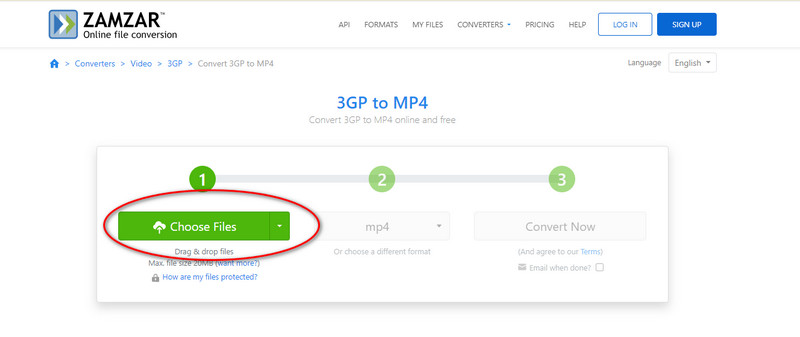
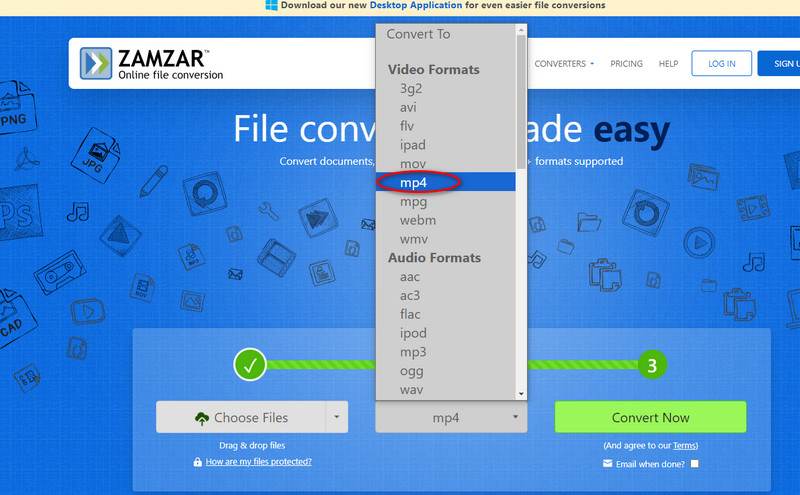
Jak mohu převést 3GP na MP4 Windows 10 pomocí Windows Media Player?
Windows Media Player postrádá integrovanou funkci pro převod video formátů. Místo toho je primárně určen pro prohlížení multimediálních souborů. Nicméně, 3GP soubor lze vypálit na prázdné DVD pomocí programu Windows Media Player a následně jej lze zkopírovat zpět do formátu MP4. Pro konverzi je VLC jednoduchý a efektivní nástroj. Odstraňuje potřebu dalších procesů, jako je vypalování na DVD, a poskytuje vám větší kontrolu nad možnostmi výstupu.
Má Mac konvertor MP4?
Ano, macOS je dodáván s vestavěnou aplikací s názvem QuickTime Player, kterou lze použít k převodu video souborů do formátu MP4. I když je QuickTime Player pohodlnou volbou pro základní převody, pokud potřebujete pokročilejší funkce nebo možnosti, zvažte software pro převod videa třetí strany pro macOS.
Může HandBrake převést 3GP na MP4?
Soubory 3GP lze převést na MP4 pomocí funkce HandBrake. Bezplatný, open-source video transkodér s všestranností, HandBrake dokáže převádět video soubory do běžných formátů, jako je MP4, a přijímá několik vstupních formátů, včetně 3GP.
Proč investovat do čističky vzduchu?
Pokud zjistíte, že potřebujete konverzi .3GP až MP4, je k dispozici několik programů, které vyhovují různým potřebám a situacím. Pro ty, kteří hledají profesionální program s přizpůsobitelnými možnostmi a možnostmi bezztrátového převodu, je Aiseesoft Video Converter Ultimate spolehlivou volbou kvůli své jednoduchosti, která se nemusí zabývat instalací a svými výkonnými schopnostmi převodu. Pro jednotlivce, kteří preferují jednoduchý přístup s úctyhodnými možnostmi přizpůsobení, nabízí VLC Media Player bezplatnou a snadno použitelnou volbu. Adobe Media Encoder je však sofistikovanější možností, která se nejlépe hodí pro zákazníky, kteří mají zvláštní požadavky na kódování a požadují vysoce kvalitní výsledky. Kromě toho bezplatné internetové konvertory nabízejí praktickou náhradu za rychlé a přímočaré převody odkudkoli přímo ze svého webového prohlížeče. Neváhejte a vyzkoušejte tyto nástroje nebo jednoduše sdílejte příspěvek, abyste dosáhli efektivních převodů 3GP na MP4.
3GP Převodník
Co je 3GP 3GP Video Converter 3GP na AVI 3GP na MP3 3GP na MP4 3GP na MP4 na počítači Mac 3GP na iPhone
Video Converter Ultimate je vynikající video konvertor, editor a vylepšovač pro převod, vylepšení a úpravu videí a hudby v 1000 formátech a dalších.
100% bezpečné. Žádné reklamy.
100% bezpečné. Žádné reklamy.